Wijzigingen na het updaten van de software naar Android 14
Naast het updaten van de software naar Android 14, zijn ook enkele wijzigingen aangebracht in de bestaande functies. Hieronder staan enkele van de belangrijkste wijzigingen nadat uw apparaat is geüpdatet naar Android 14.
Deze Helpgids beschrijft niet alle eigenschappen en functies van Android 14. Sommige eigenschappen, functies, instellingen en elementen van het schermontwerp kunnen verschillen van de inhoud van deze Helpgids nadat uw apparaat is geüpdatet naar Android 14.
Nieuwe functies van het vergrendelingsscherm
U kunt nu snelkoppelingspictogrammen, zoals [Zaklamp] of [Niet storen], weergeven voor een snelle toegang tot elke functie vanaf het vergrendelingsscherm.
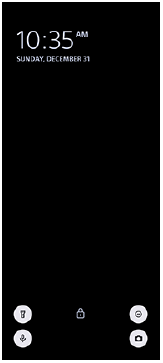
-
Houd een leeg gebied op de startscherm aangeraakt en tik op [Achtergrond en stijl].
-
Tik op [Vergrendelscherm] > [Snelkoppelingen].
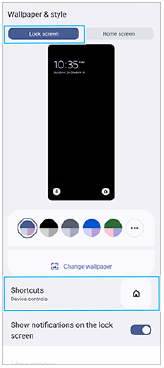
-
Tik op [Snelkoppeling links] of [Snelkoppeling rechts] en selecteer het pictogram dat u wilt weergeven op het vergrendelingsscherm.
Opmerking
- De schakelaar [Portemonnee tonen] en de schakelaar [Apparaatbediening tonen] onder [Instellingen] > [Scherm] > [Voorkeuren schermvergrendeling] zijn verwijderd.
Nieuwe functies van Photo Pro
Wijziging in de methode van omschakelen naar de slow-motionvideomodus
U kunt nu omschakelen naar de slow-motionvideomodus door in de videomodus te tikken op 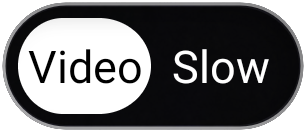 (knop omschakelen tussen video en slow-motion) (A).
(knop omschakelen tussen video en slow-motion) (A).
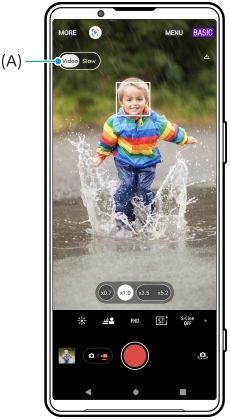
-
Tik in de modus BASIC (Basis) op
 (pictogram Camera schakelen) om de hoofdcamera te activeren.
(pictogram Camera schakelen) om de hoofdcamera te activeren. -
Tik op
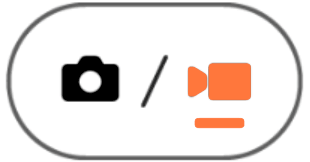 (knop omschakelen tussen de foto- en videomodus) om een videomodus te selecteren.
(knop omschakelen tussen de foto- en videomodus) om een videomodus te selecteren. -
Tik op
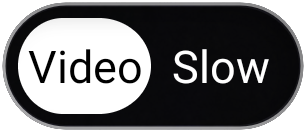 (knop omschakelen tussen video en slow-motion) om [Traag] te selecteren.
(knop omschakelen tussen video en slow-motion) om [Traag] te selecteren. -
Tik op de sluiterknop van het scherm of druk op de sluiterknop van het apparaat.
Ondersteuning voor de 4K 120fps/FHD 120fps-videogrootte
[4K 120fps] en [FHD 120fps] zijn toegevoegd aan de instelling [Videogrootte].
Video's van 120 fps worden weergegeven en kunnen worden bewerkt in Video-editor.
Wijziging in de procedure voor het in- en uitschakelen van het Bokeh-effect
U kunt nu het Bokeh-effect inschakelen door te tikken op 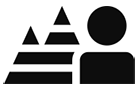 (pictogram Bokeh).
(pictogram Bokeh). 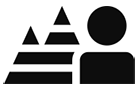 (pictogram Bokeh) wordt oranje en het Bokeh-effect wordt ingeschakeld.
(pictogram Bokeh) wordt oranje en het Bokeh-effect wordt ingeschakeld.
Om het Bokeh-effect uit te schakelen, tikt u op [Uit].
Videomaker
U kunt gemakkelijk korte video's creëren en deze met vrienden bekijken of op sociale media delen. U kunt diverse bewerkingsfuncties gebruiken, zoals "Automatisch", waarmee u korte video's kunt creëren door eenvoudig clips en muziek te selecteren.

Automatisch: U kunt gemakkelijk een video van 30 seconden creëren door eenvoudig clips (video's/foto's) en muziek te selecteren en op [Automatisch] te tikken. De gecreëerde video kan worden gedeeld in een reeks stappen. U kunt ook verdere bewerkingen uitvoeren op video's die zijn gecreëerd met behulp van "Automatisch", zoals de lengte van de clips veranderen, filters toepassen, kleuren en helderheid aanpassen, en meer. Als u de muziek verandert op het scherm [Automatisch], kunt u een video met een andere sfeer creëren.
Bewerken: U kunt nog meer bewerken, zoals het veranderen van de volgorde van de clips (video's/foto's), selecteren van uw favoriete muziekbestanden, het veranderen van de weergavesnelheid (slow-motion of vooruitspoelen), en meer. De geselecteerde clips worden op de tijdlijn gezet zonder automatische bewerking.
Belangrijkste bewerkingsfuncties
-
Importeren: Importeert foto's en video's.
-
Muziek toevoegen: Selecteert muziek uit vooraf ingestelde bestanden. Wanneer u bewerkt met behulp van "Bewerken", kunt u ook muziek selecteren die is opgeslagen in de interne opslag van het apparaat.
-
Tekst: Voegt tekst toe aan de video. U kunt het lettertype en de kleur van de tekst veranderen.
-
Filter: Past een filter toe voor het veranderen van texturen en kleuren.
-
Aanpassen: Past de belichting, contrast, highlight, schaduw, verzadiging, temperatuur en scherpte aan.
-
Verhouding: Verandert de beeldverhouding.
-
Instellingen exporteren: Verandert de resolutie en beeldfrequentie.
Hint
- Voor de meest recente informatie over Videomaker gaat u naar Play Store.
Nieuwe functies van het externe beeldscherm
Audio-invoer wanneer een videoapparaat wordt aangesloten met behulp van een USB 3.0 Super Speed-kabel
U kunt het geluid dat wordt ingevoerd via het aangesloten externe apparaat, zoals een camera, monitoren, opnemen of live streamen, zelfs als u een USB 3.0 Super Speed-kabel gebruikt voor de aansluiting. Raadpleeg het betreffende onderwerp vermeld in "Verwant onderwerp" voor meer informatie.
